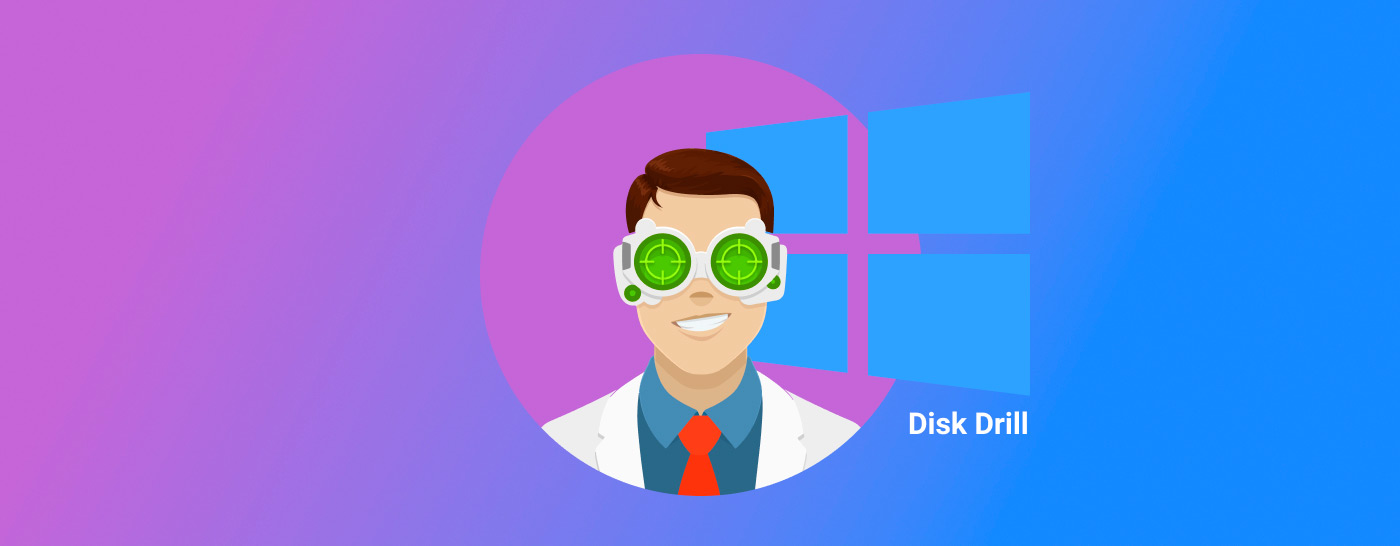
Disk Drill er et værktøj til gendannelse af data, der er pålideligt til at hente tabte data. Dets udviklere opgraderer konstant softwaren og har udgivet en ny version. Den seneste opdatering introducerer muligheden for at gendanne dine data fra RAID-opsætninger og virtuelle harddiske. Desuden er der tilføjet yderligere genoprettelige filenheder, og brugergrænsefladen har fået et nyt udseende, hvilket gør den endnu mere intuitiv.
Disk Drill er meget praktisk, når du har brug for at gendanne data fra din computer eller eksterne datalagringsenheder. Det kan håndtere datagendannelsesprocesser for alle slags datalagring og gendanne et utal af forskellige filtyper (400+). Derudover tilbyder Disk Drill værktøjer, der hjælper med at beskytte dine data.
Indholdsfortegnelse
Kort oversigt over Disk Drill
Disk Drill er et professionelt datagendannelsesværktøj med licenser fra 89$. Brugere kan prøve softwaren på forhånd ved at scanne deres drev for at se, hvad Disk Drill kan finde, med den ekstra fordel for Windows-brugere, at de kan gendanne op til 500 MB data gratis.
Ud over evnen til at gendanne data fra et bredt udvalg af lagringsenheder og filsystemer (herunder RAID), har du også mulighed for at oprette byte-for-byte kopier af dine drev, forhåndsvise filer under scanning, overvåge drevets S.M.A.R.T. data og vælge et ekstra beskyttelseslag for udvalgte data.
Hvad er nyt i Disk Drill?
Disk Drill udvides løbende for at sikre, at det opfylder sine brugeres behov. Disk Drill 5.4 introducerer en masse spændende forbedringer, der yderligere forbedrer applikationen, både når det gælder generel anvendelighed og gendannelsespræstation. Med disse nye forbedringer er udviklerne lykkedes med at gøre værktøjet endnu bedre uden at gå på kompromis med dets enestående gendannelsesevner og brugervenlighed.
- Endnu hurtigere skanninger med nye cachelagringsalgoritmer.
- Filgendannelse fra Windows Storage Spaces.
- Understøttelse af Apple RAIDs (0/1/JBOD) oprettet på macOS.
- Flere understøttede filformater, inklusiv MBS, NTF, ALS, FC med mere.
- Nyt oprydningsmodul til at hjælpe med fjernelse af unødvendige junkfiler.
- Forbedret identifikation af GUID- og MBR-partitionstabeller.
- HEX-visningsoperationer er nu meget hurtigere.
Sådan kommer du i gang med Disk Drill
Hvis du har brug for en hurtig løsning til gendannelse af data, har opsætning af Disk Drill to nemme trin.
- Download Disk Drill fra den officielle hjemmeside.
- Åbn installationsprogrammet og installer Disk Drill. Giv Disk Drill administratorrettigheder, da dette er nødvendigt for, at algoritmerne kan køre.
Du er nu klar til at gendanne data fra din ønskede placering! Når du åbner Disk Drill, vises hovedmenuen, som er intuitiv og let at navigere i.
Når det er installeret, er du helt klar til at gendanne data. Når du åbner Disk Drill, vil hovedinterfacet hilse på dig, hvor du kan begynde genopretningen ved at vælge det drev, du vil scanne, og klikke på Søg efter tabte data.
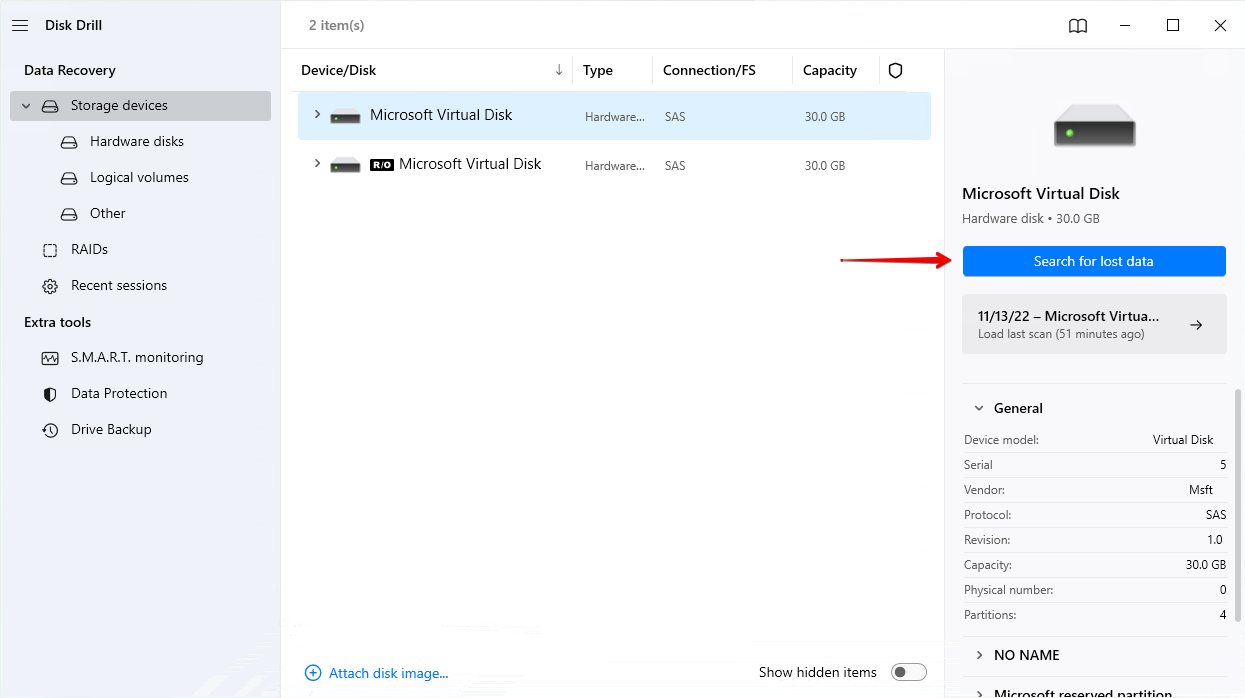
Til venstre kan du også udforske Disk Drill’s ekstra værktøjer. Funktionen S.M.A.R.T. overvågning holder aktivt øje med sundheden på dine drev og alarmerer dig om eventuelle problemer. Både Data Protection– og Drive Backup-funktionerne arbejder for at sikre dine data fremadrettet og adresserer den grundlæggende årsag til datatab. Endnu bedre er det, at alle disse ekstra værktøjer er helt gratis.
Prøvekører Disk Drill
Det er let at prale af gendannelsesevnerne hos Disk Drill 5. Derfor vil vi for at vise dig, hvordan en typisk gendannelse ser ud med Disk Drill, tage dig igennem et gendannelsesscenarie for at fremvise, hvor let det er at bruge og hvad det er i stand til.
Vi formaterede en partition, der indeholder forskellige fotos og videoer. Derefter brugte vi Disk Drill til at gendanne disse filer for at simulere, hvordan softwaren ville fungere i en tilsvarende, virkelig situation. Vi har inkluderet en trin-for-trin gennemgang af, hvordan gendannelsesprocessen forløb.
Trin 1. Vi startede Disk Drill og valgte det diskdrev, der indeholdt vores nyligt slettede filer.
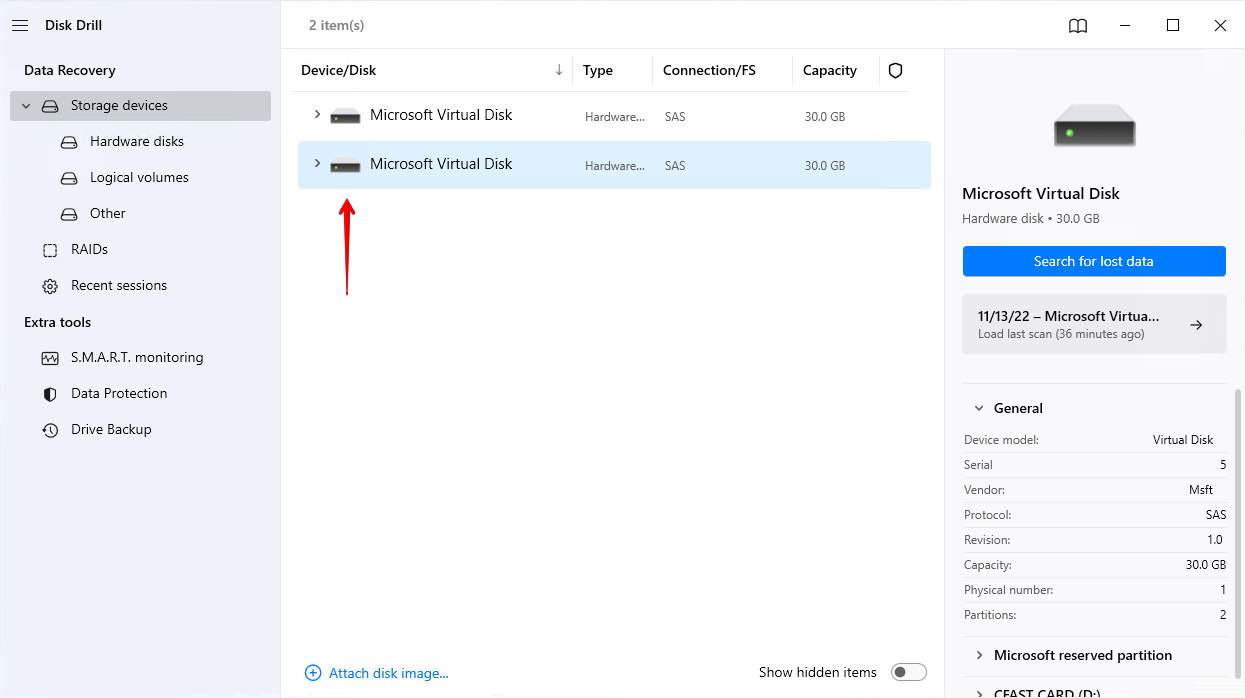
Trin 2. Da drevet var valgt, startede vi scanningen ved at klikke på Søg efter tabte data. Denne scanning inkluderer flere slags scanning for at sikre, at du får de bedste resultater.
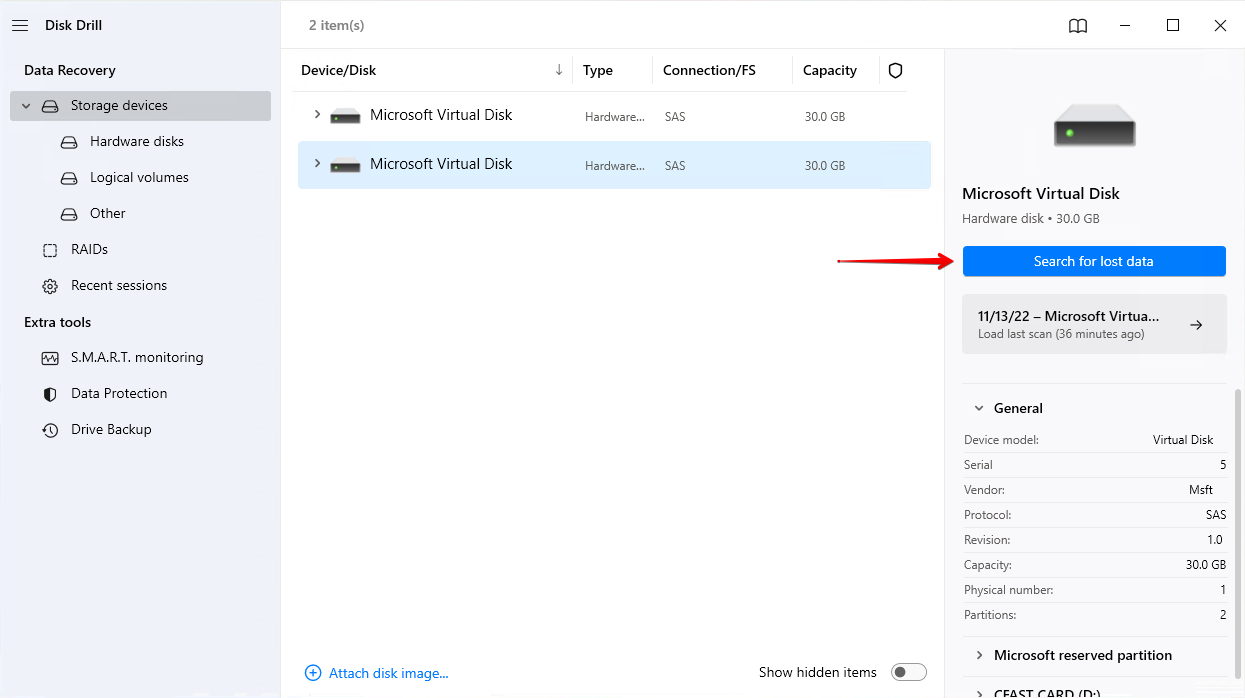
Trin 3. Efter scanningen var fuldført, fik vi et grundlæggende overblik over, hvilke filer (opdelt efter filtype) Disk Drill var i stand til at finde. Herfra klikkede vi på Gennemse fundne elementer for at udforske dem alle.
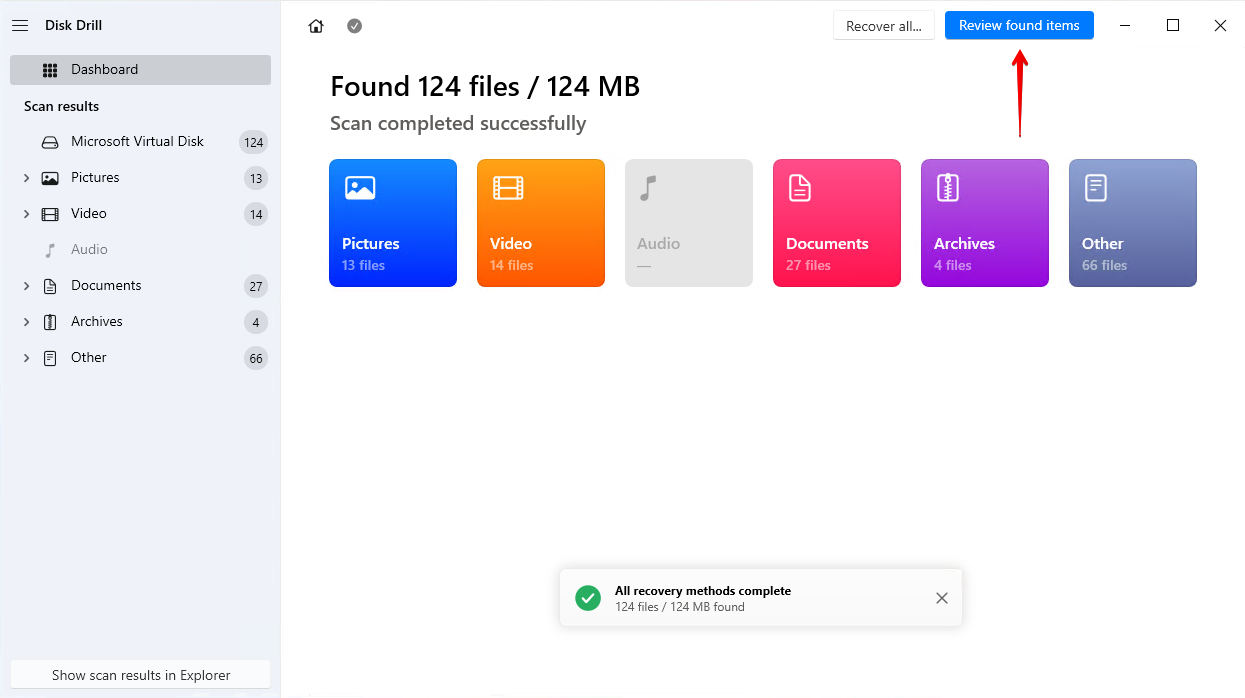
Trin 4. Vi fandt vores slettede filer og markerede dem til gendannelse. Da de alle var valgt, klikkede vi på Gendan.
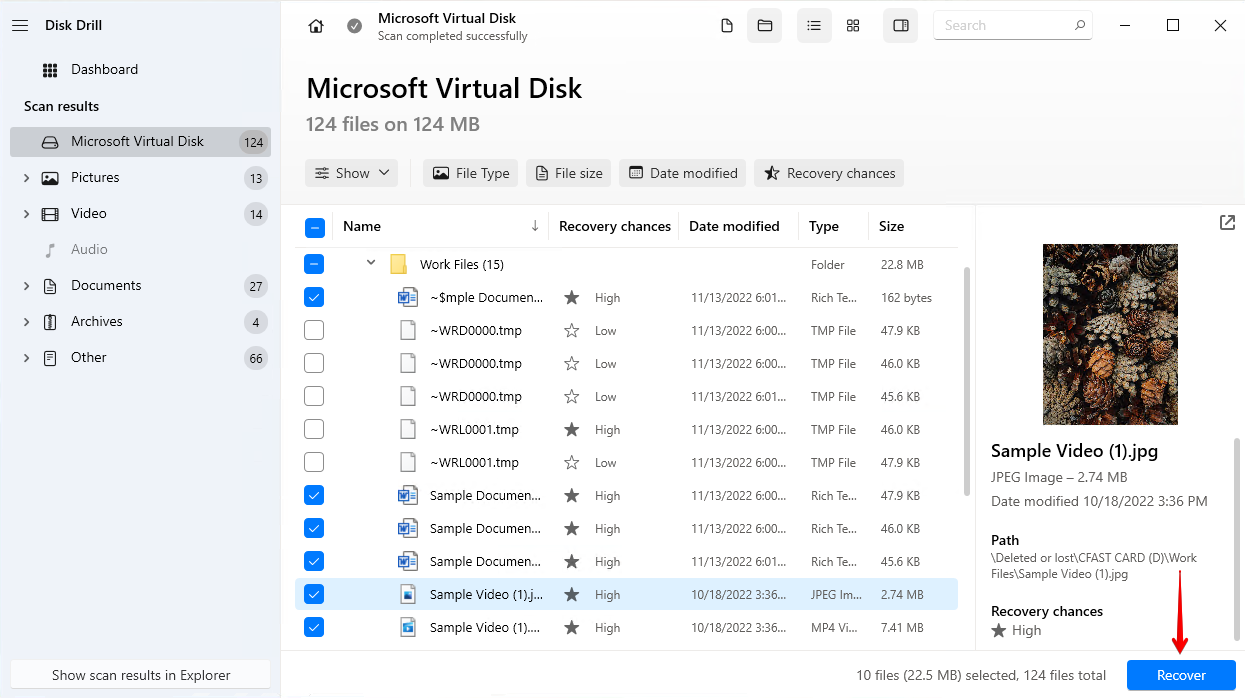
Trin 5. Vi valgte en passende gendannelsesplacering og gendannede alle de slettede filer.
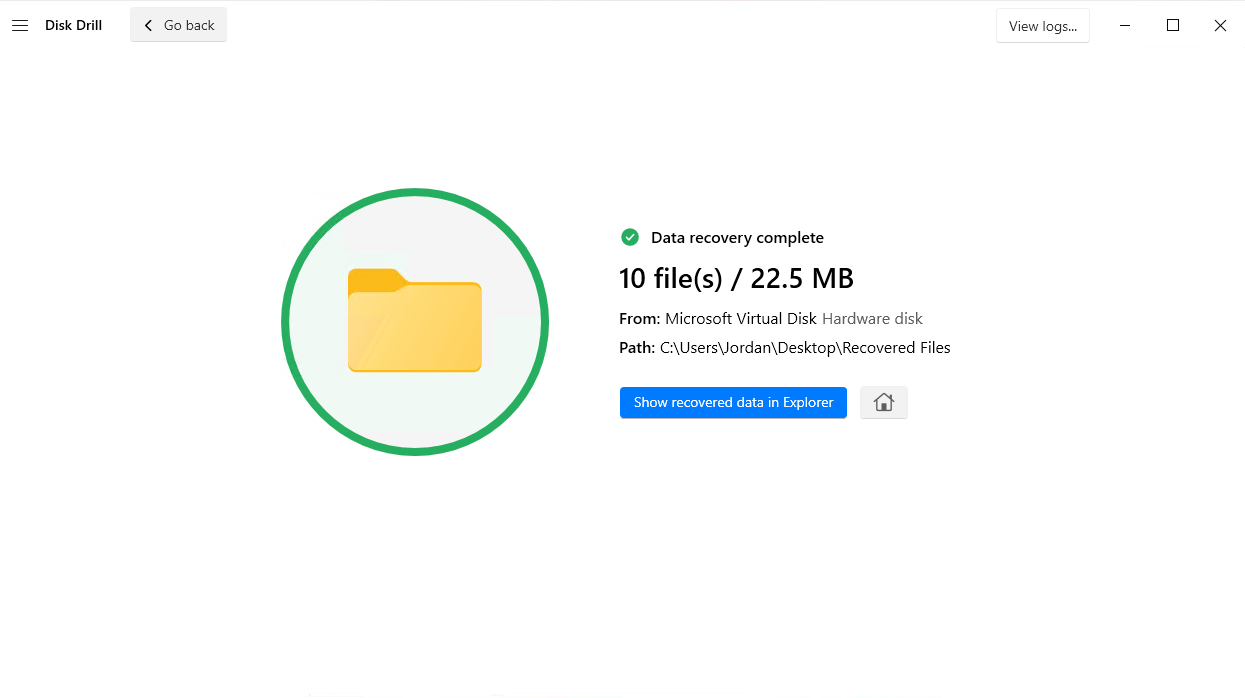
Den komplette Disk Drill anmeldelse
Nu hvor vi har testet den nyeste version af Disk Drill, lad os dykke ned i dens specifikke funktioner.
Systemkrav
Disk Drill 5.4 er bygget til Windows 10 64-bit og Windows 11 64-bit. Til servere vil det fungere på Windows Server 2016/2019/2022. Brugere af Windows 7/8/8.1 skal downloade Disk Drill 4.5 i stedet. Enhver computer, der stadig kører Windows XP eller Vista, vil kun kunne bruge Disk Drill 2.0.
Minimumskrav til hardware:
- Diskplads: Over 1 GB
- RAM: 4 GB
- Skærmopløsning: 1280×720
- CPU: x64-kompatibel CPU 1.0 GHz-processor eller hurtigere
Prisplaner
Disk Drill tilbyder en gratis prøveperiode til deres software, hvilket lader dig teste alle funktionerne og gendanne op til 500MB gratis på Windows-maskiner. Hvis du dog ønsker at gendanne flere filer, bør du overveje at opgradere. Pro-versionen til én bruger og op til tre aktiveringer vil koste dig $89, hvilket inkluderer prioriteret support, smart gendannelse med ét klik og muligheden for at montere gendannelseselementer som en disk.
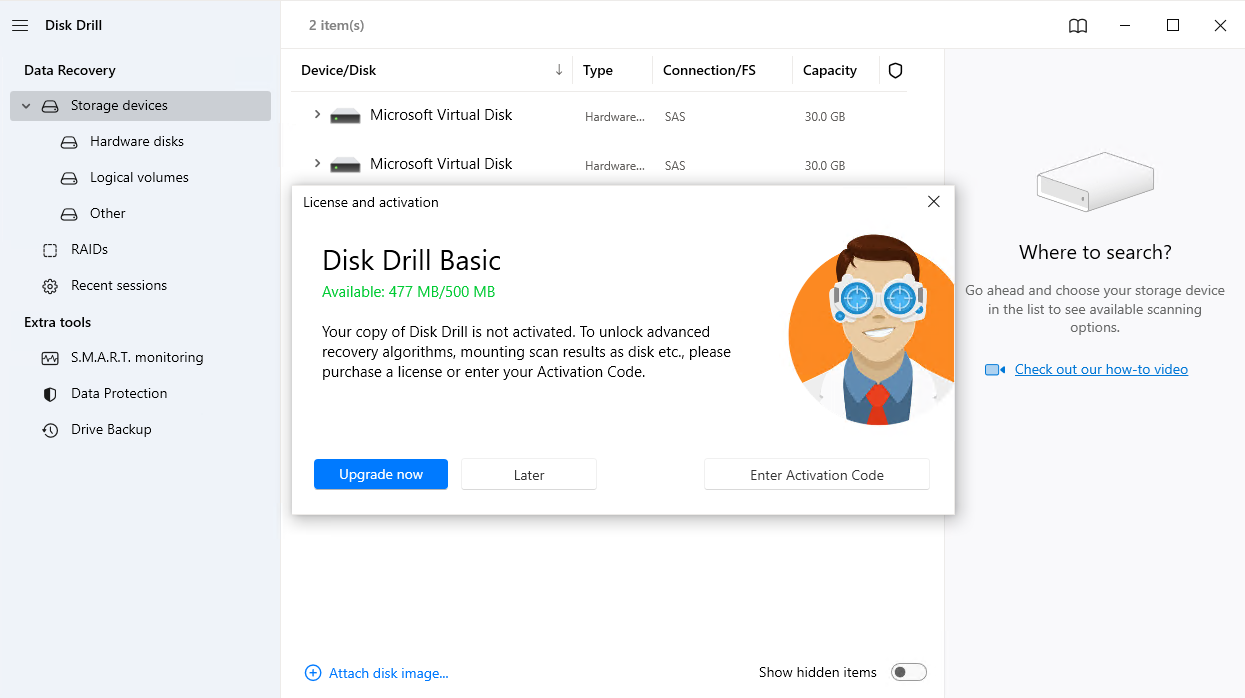
Dog kan det være en god idé også at betale for livstidsopgraderinger (29$), da softwaren løbende forbedres. At købe licenser til en virksomhed er dyrere, men du kan have op til 10 brugere med ubegrænsede aktiveringer (499$ plus livstidsopgraderinger til 99$).

Funktioner
Disk Drill er primært et redskab til gendannelse af data. Dens hovedfunktioner er:
- Kraftige, hurtige og dybdegående scanningsalgoritmer
- Kompatibilitet med flere filsystemer, herunder FAT32, exFAT, NTFS, APFS og ext2/ext3/ext4
- Kompatibel med essentielle filtyper til dokumenter, medier og andre dataarter
- Automatiske scanninger
- Scanning af mistede partitioner
- Scanning af RAW-enheder
- Platformsovergribende håndtering af scannings-sessioner
- Oprettelse af byte-for-byte-billeder
- Umfattende organisering af scanningsresultater
- Scanning af RAID-arrays
- Scanning af virtuelle harddiske
Brugergrænseflade
Disk Drills brugergrænseflade var allerede optimeret for en fantastisk brugeroplevelse, men Disk Drill 5.4 går endnu videre med et nyt modulært brugerinterface. Alt hvad du har brug for, er blot et klik væk, så du ikke behøver at fare vild i en række uendelige menuer for at finde, hvad du leder efter.
Den nye og forbedrede brugergrænseflade overholder Microsofts designretningslinjer, og den nye Dark Mode-funktion sikrer en behagelig brugeroplevelse i ethvert miljø. Skærmen med gendannelsesresultaterne indeholder alt, hvad du har brug for at organisere scanningens resultater, uden at det føles overfyldt.
Ekstra værktøjer
Skaberne af Disk Drill bemærkede behovet for databeskyttelse. Ofte støder vi på situationer, hvor vi har brug for data recovery, fordi vi ikke tager backup af vores data regelmæssigt nok eller tømmer Papirkurve (som vi gjorde).
Som et resultat tilbyder Disk Drill gratis, indbyggede datavern-tjenester. Når du konfigurerer disse indstillinger, giver Disk Drill dig et Recovery Vault, der letter hurtig gendannelse af slettede filer.
Recovery Vault husker intelligent, hvor dine filer blev opbevaret. Som resultat, da Disk Drill har disse pegeoplysninger, bliver filgendannelse ubesværet. Men hvis de slettede fils ID’er bliver overskrevet, er gendannelse ikke mulig. Derfor, når du støder på sletning, er det kritisk, at du bruger din computer eller disk så lidt som muligt.
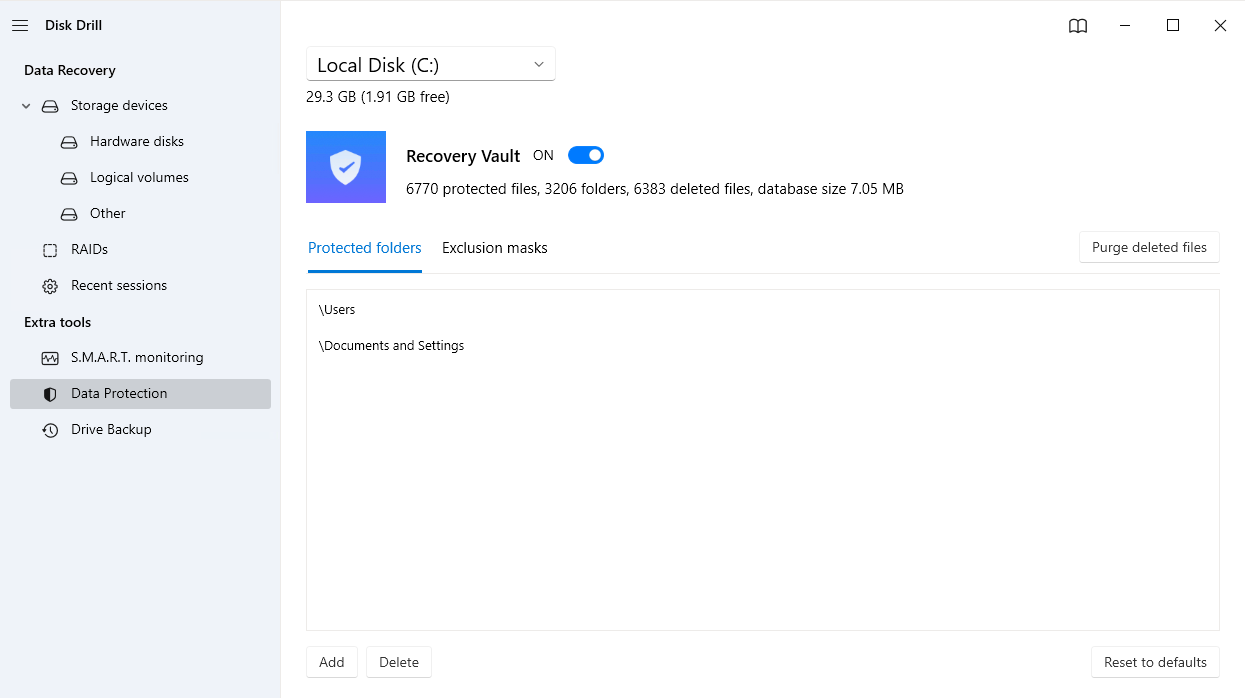
Denne redningsfunktion i Disk Drill er også udbredt blandt brugerne, hvor mange bruger den som deres nye backup-værktøj.
En bruger kommenterede, “Udover alle de fantastiske diskværktøjsfunktioner har Disk Drill allerede reddet mig fra mange problemer med sin fantastiske gendannelsesfunktion! Jeg har mistet overblikket over, hvor mange gange jeg ved en fejl har slettet filer, som så er blevet gendannet af Disk Drill. Det er blevet mit backup-værktøj.”
I tilfælde af at du støder på datatab, giver Disk Drill dig også mulighed for at oprette byte-for-byte-backups ved hjælp af dens Drive Backup-funktion, som også virker til at tage backup af RAID-array. Disse backups tager et komplet øjebliksbillede af dit drev og gemmer det i et billedformat. Dette billede kan vedhæftes til Disk Drill og scannes. At scanne et billede i stedet for dit faktiske drev giver dig mulighed for at gendanne dine data uden bekymringen om noget, der påvirker de oprindelige data.
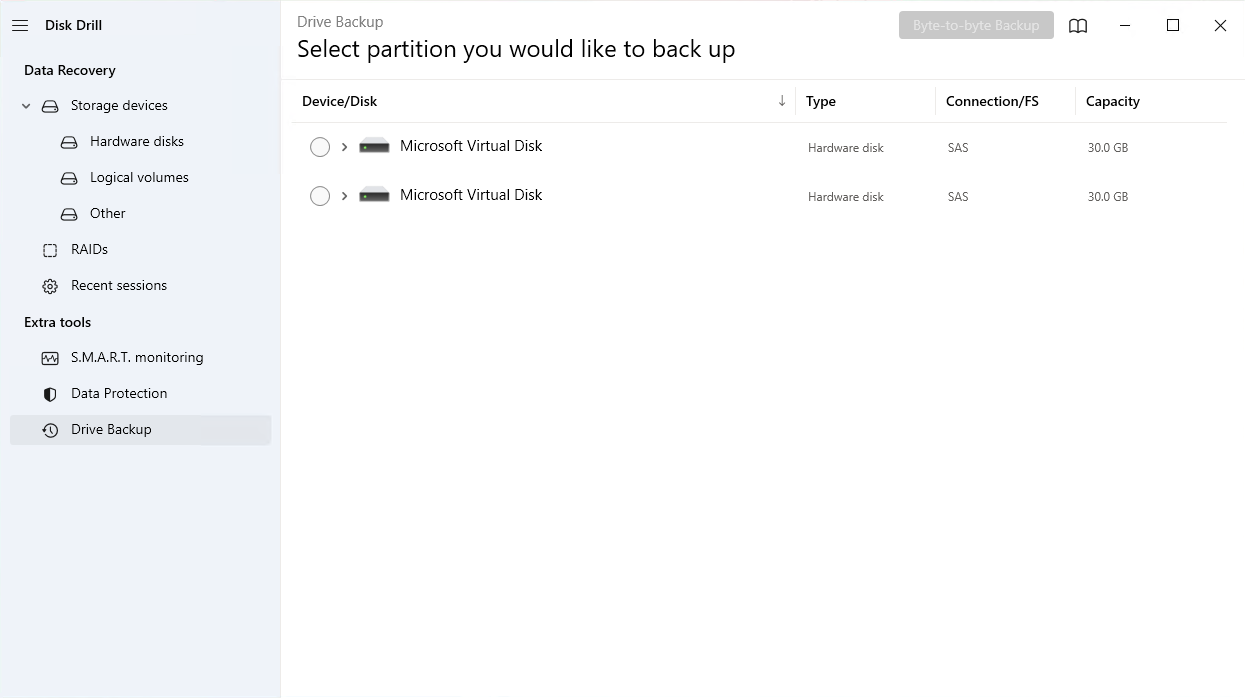
Ud over Recovery Vault og Drive Backup-funktionerne har Disk Drill et S.M.A.R.T. overvågningsværktøj. Hver drev indeholder S.M.A.R.T. (Self-Monitoring Analysis and Reporting Technology) data, som giver dig en indikator for dets sundhed. Disk Drills Diskovervågningsværktøj er i stand til at advare dig om eventuelle problemer, der opstår med dit diskdrev, hvilket giver dig mulighed for at handle, før noget sker, der kan forårsage datatab. Dog skal du være opmærksom på, at målingen af disse S.M.A.R.T. værdier varierer fra producent til producent. Derfor er det vigtigt at gøre dig bekendt med, hvordan dit drev aflæser forskellige S.M.A.R.T. parametre.
Efter den seneste opdatering indeholder Disk Drill nu en oprydningsmodul. Denne nye funktion kan scanne layoutet på dit drev og præsentere dig for et visuelt kort over, hvad der optager din lagringsplads. Du kan derefter selektivt fjerne eventuelt junk eller uønskede filer for at frigøre noget lagerplads og reducere rod.
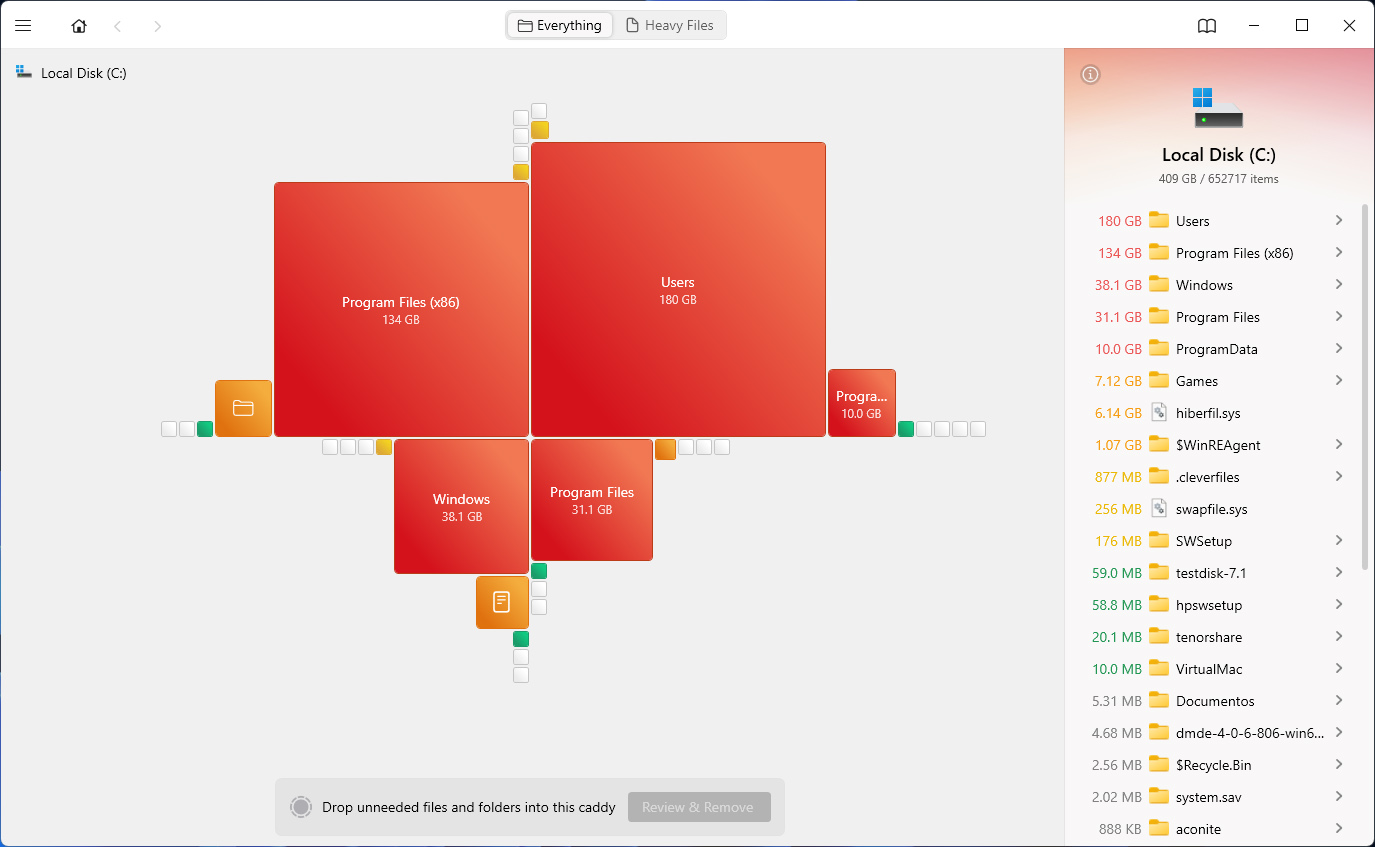
Fordele og ulemper ved Disk Drill
Mens vi elsker Disk Drill og altid er forbløffede over det utrolige arbejde, som skaberne lægger i det, lægger vi mærke til det gode og det dårlige ved al software, vi tester.
Pros
- Brugervenligt UI
- Kraftfulde scanningsalgoritmer, der tilbyder større nøjagtighed og alsidighed
- Kompatibilitet på tværs af større versioner af Windows
- Genopretning for et bredt udvalg af filsystemer og filtyper
- Gratis indbyggede databeskyttelses- og backup-værktøjer
- RAW-fotogenopretning
- RAID-datagenopretning
- Understøttelse af virtuelle drev
- Dark Mode tilgængelig
- Begrænset kundesupport for den gratis version
- Disk Drill fungerer ikke på telefoner
- Dyb scanning algoritmer kan tage for lang tid
Selvom der er åbenlyse problemer med Disk Drill, som vi gerne vil se løst, er de ikke presserende. Det vi bedst kan lide ved Disk Drill er den konstante udvikling for at løse problemer, som brugerne støder på. Og det er derfor, vi er sikre på, at de med tiden vil få rettet disse problemer.
Disk Drill kontra andre datarekonstrueringsværktøjer
Der findes et tilsyneladende uendeligt antal muligheder online, når det kommer til værktøjer til datagendannelse, hvilket kan gøre det svært at skille de gode fra de dårlige. Lad os fremhæve nogle af de ting, som Disk Drill gør godt i forhold til nogle af dets konkurrenter:
- Opdateres regelmæssigt – Holdet bag Disk Drill arbejder altid hårdt på at rette fejl og sørge for, at det er opdateret med de seneste versioner af dine foretrukne operativsystemer.
- Enkel, gennemsigtig prisfastsættelse – Det er ikke altid gennemførligt eller omkostningseffektivt at betale et månedligt eller årligt abonnement for et datagendannelsesværktøj. I stedet gør Disk Drill det enkelt ved kun at tilbyde livstidslicenser.
- Understøtter over 400 filformater – Disk Drill understøtter et bredt udvalg af forskellige filformater med sin dybde scanning, hvilket sikrer, at du kan gendanne selv sjældne filtyper udelukkende baseret på signatur.
- Praktisk sessionhåndtering – Den sidste scanning af hver enhed, du scanner med Disk Drill, gemmes automatisk, så du kan vende tilbage til den på et senere tidspunkt, hvis du ikke ønsker at gendanne data med det samme.
- Brugerintuitivt interface – I dag behøver datagendannelse ikke at blive udført af professionelle. Disk Drills intuitive interface gør det let at gendanne dine data med blot et par klik.
Selvfølgelig har Disk Drill også sine mangler (som vi har dækket i denne anmeldelse). Dog forbliver det en meget pålidelig gendannelsesløsning, der har din ryg i et mangfold af datatabssituationer.
Konklusion
Disk Drill forbliver en af de bedste muligheder for at gendanne data fra stort set ethvert datatabsscenarie. Det bruger avancerede algoritmer til at scanne din drev og trække så meget gendannelsesdata som muligt. Desuden gør dens intuitive og moderne brugerflade det let at bruge for enhver, uanset om du er en ny bruger, der bare gendanner et par filer, eller en professionel, der skal gendanne tusindvis af filer fra et RAID-array.
Selvfølgelig er hver situation med datatab unik. I nogle tilfælde kan du have brug for at gendanne en obskur filtype, som Disk Drill ikke understøtter. Eller det kan bare være uden for dit prisleje. Men bortset fra disse særlige situationer, har Disk Drill bevist sig selv som et top-presterende data gendannelsesværktøj, der er i stand til at gendanne dine filer og forhindre dem i at gå tabt igen i fremtiden.
OSS
- Klik her for at downloade opsætningen til Disk Drill
- Installer den med administratorrettigheder og åbn programmet. Du vil se hovedmenuen
- Kort fortalt er de næste trin at vælge placeringen, hvor du vil gendanne data fra, derefter vælge en scanningsmetode og starte scanningen.
- Når scanningen er fuldført, vælg de filer, du ønsker at hente tilbage og gendan dem. Dine filer bør nu være klar til brug
- Forbind enheden til din computer med et USB og monter den som en lagringsenhed
- Åbn Disk Drill og vælg Android-enheden som målplacering
- Vælg en scanning algoritme efter eget valg og start scanningen
- Du vil kunne se fremskridtet af scanningen i vinduet
- Du kan pause scanningen når som helst for at se, om din fil er blevet fundet
- Vælg de filer du ønsker og klik på gendan
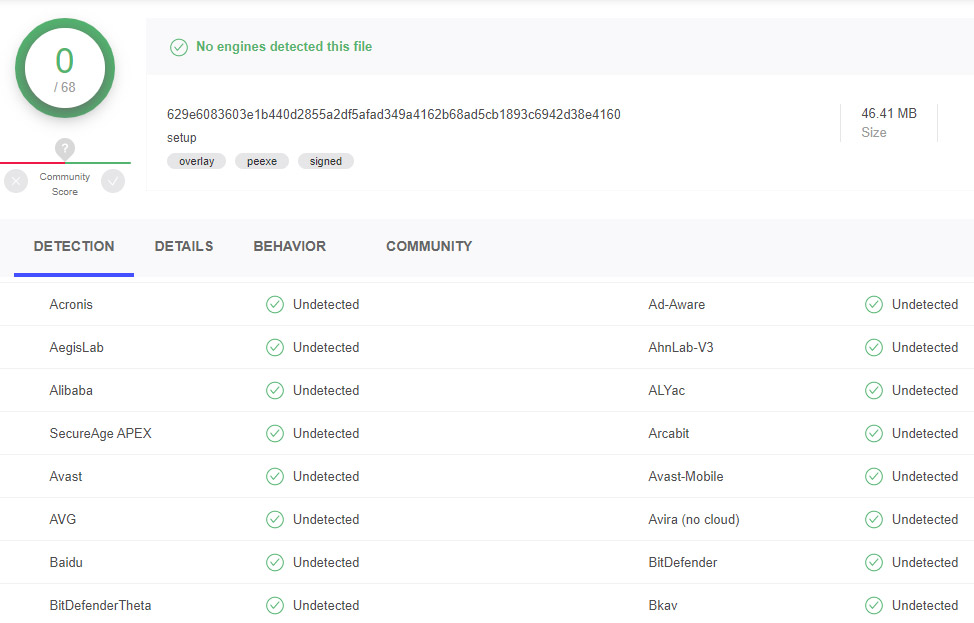
- Åbn Kontrolpanel.
- Gå til “Programmer og funktioner” eller “Afinstaller et program”, afhængig af det valgte visning.
- Find Disk Drill, vælg det, og klik på Afinstaller.
 7 Data Recovery
7 Data Recovery 

![Sådan gendannes beskadigede filer på Windows [Bedste metoder] Recover corrupted files on Windows](https://7datarecovery.com/blog/wp-content/uploads/2021/03/recover-corrupted-files-windows-218x150.jpg)

